在实际工作中,我们时常在整理员工资料或客户信息时需要从身份证号中提取对应人员的出生日期等看似重复繁琐的工作,是不是瞬间觉得工作量好大。
机智的同学,第一时间会想到使用Excel公式或函数来提取整理。但是,快速提取出生日期,可不只是Excel的专利,在Word里也能非常高效的完成。
因此,为了帮助大家提高工作效率,今天我决定把私藏的2个Word批量提取出生日期的技巧分享给你!
保你一学就会哦
方法一
Alt+左键提取出生日期
按住【Alt】键选中身份证号码中出生日期的区域,然后按【Ctrl+C】组合键复制,再按【Ctrl + V】组合键粘贴到需要的位置即可。
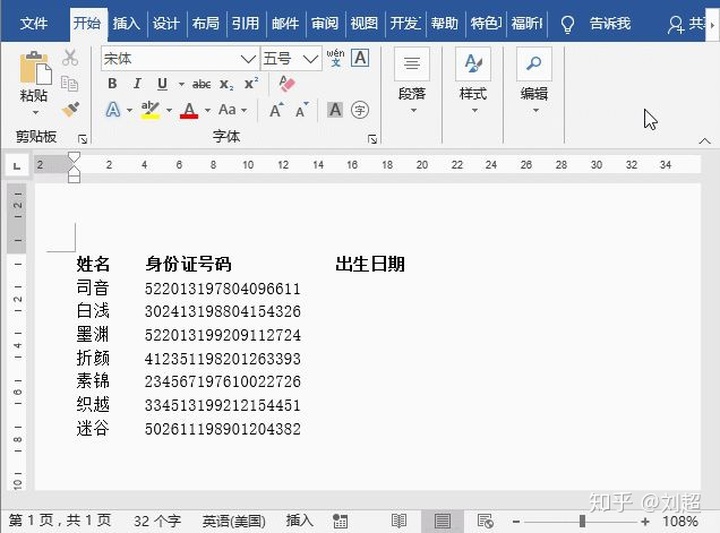
方法二
通配符提取出生日期
首先选中所有文本内容,点击【插入】-【表格】-【文本转换成表格】,将纯文本一键转换为表格。然后,选中身份证号码信息复制粘贴到右侧的“出生日期”空白列中。
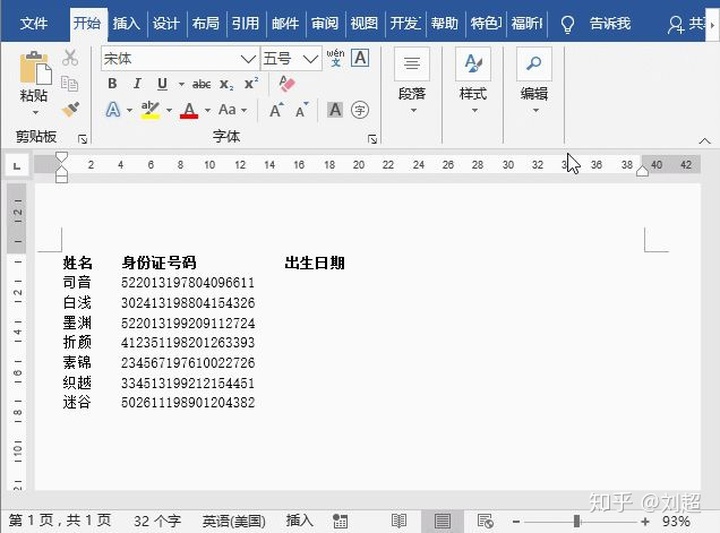
选中右侧列中的所有内容,按【Ctrl+H】组合键,打开“查找和替换”对话框。
在【查找内容】栏中输入:([0-9]{6})([0-9]{4})([0-9]{2})([0-9]{2})([0-9]{4});在【替换为】栏中中输入:2年3月4日 (注意,代码须在英文状态下输入哦)。
点击“更多”按钮展开搜索选项,勾选"使用通配符"复选框,点击“全部替换”按钮。最后,关闭所有对话框,出生日期就提取出来了。
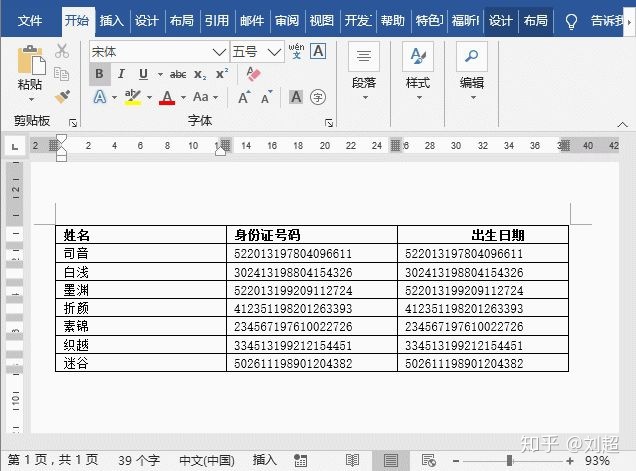
技巧提示:
([0-9]{6})([0-9]{4})([0-9]{2})([0-9]{2})([0-9]{4}):代码用括弧()进行了分组,这里共分为5组。比如([0-9]{6})表示前六个数字为一组,并在0-9中查找数据,依次类推。
2年3月4日:代表的是在第二组内容后添加年,第三组内容后添加月,第四组内容后添加日。
最后的结果如下图所示:
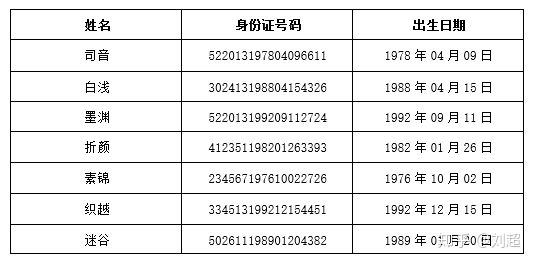
会了吗?不会就多看几遍哦!






















 被折叠的 条评论
为什么被折叠?
被折叠的 条评论
为什么被折叠?








